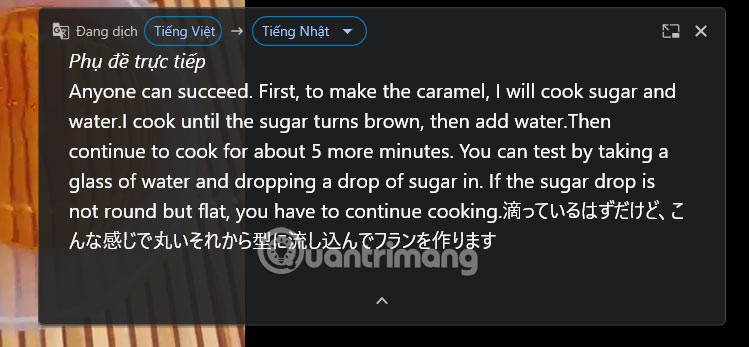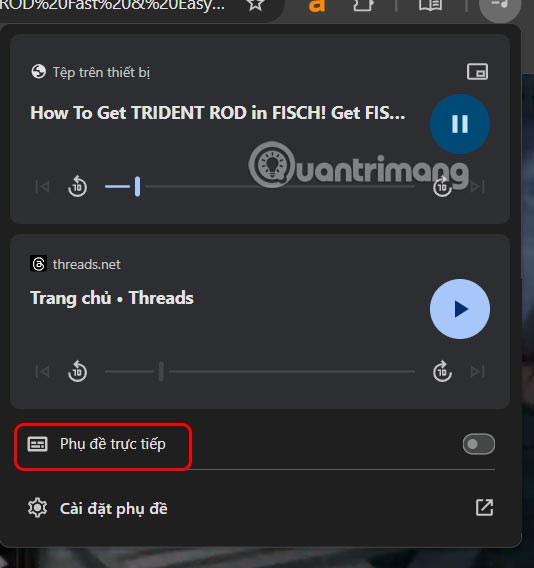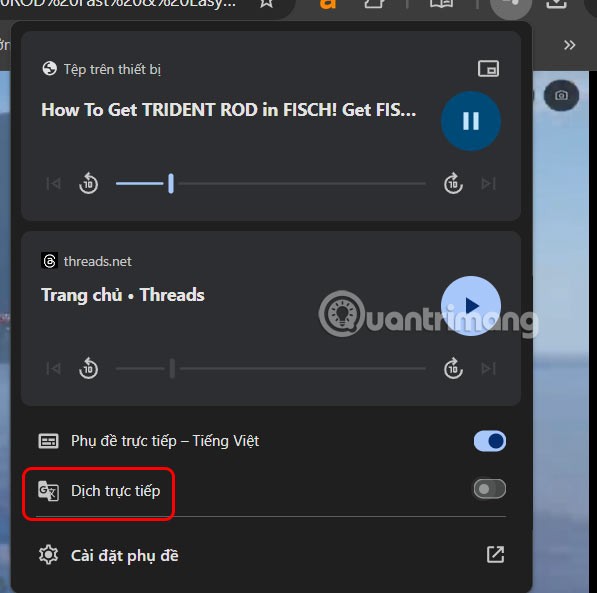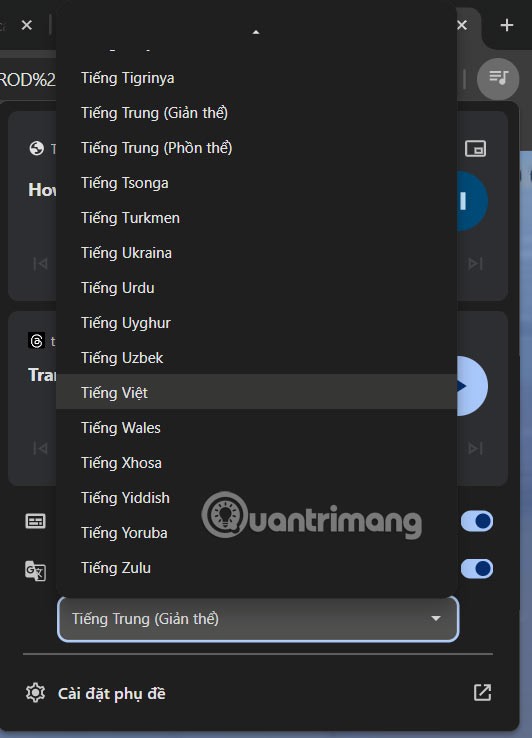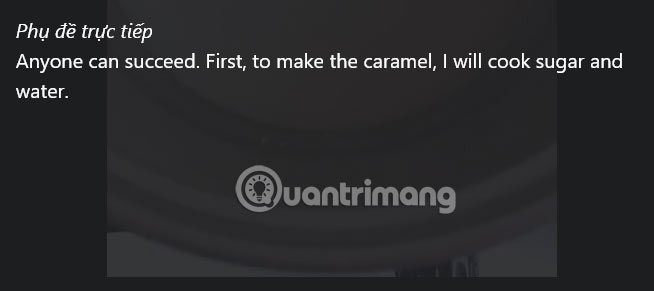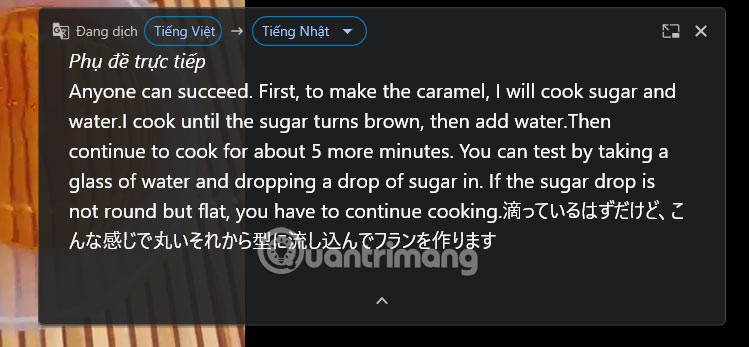Il browser Google Chrome è dotato di un'interfaccia di gestione e controllo di musica e video che consente di abilitare la modalità PiP in Google Chrome. Inoltre, questa interfaccia offre anche l'opzione di abilitare i sottotitoli per qualsiasi video su Chrome, senza dover utilizzare un'altra applicazione. Di conseguenza, Chrome scaricherà i sottotitoli del video e li tradurrà direttamente mentre guardi il video. Ecco come abilitare i sottotitoli per qualsiasi video su Chrome.
Come tradurre i sottotitoli per qualsiasi video su Chrome
Fase 1:
Seleziona il video sul tuo computer, apri il browser Chrome, quindi trascina il video sull'interfaccia di Chrome per aprirlo sul browser.

Fase 2:
Nell'interfaccia di Chrome, fai clic sull'icona della nota musicale , quindi fai clic per attivare i sottotitoli in tempo reale .
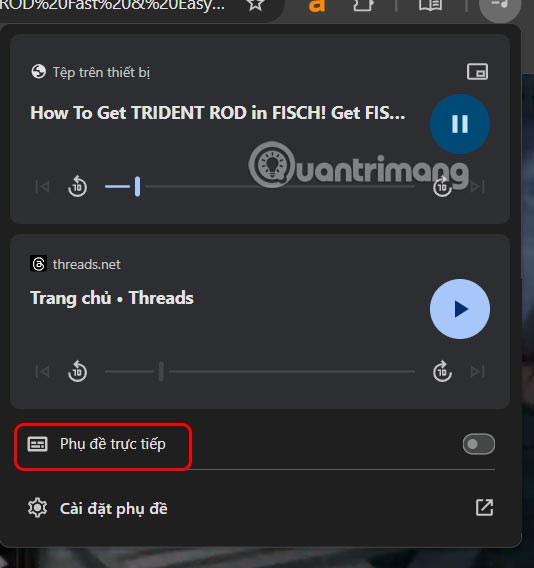
Fase 3:
Ora puoi continuare ad attivare la modalità Traduzione in tempo reale per tradurre i sottotitoli nei video riprodotti su Chrome.
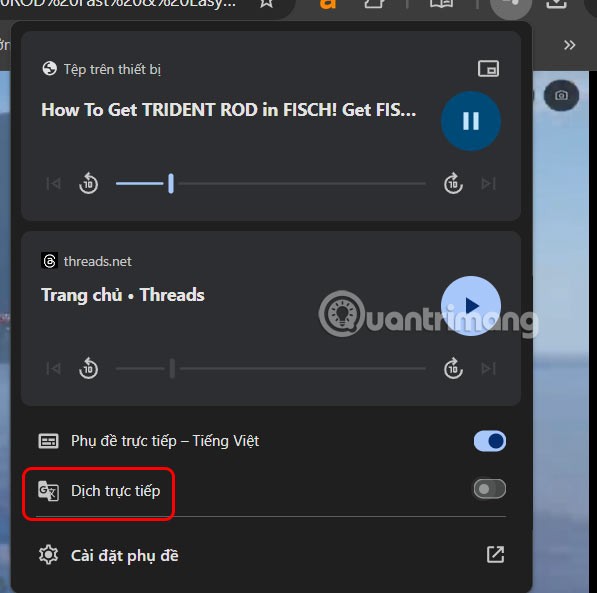
Sceglieremo la lingua in cui l'utente desidera abilitare la traduzione dei sottotitoli per i sottotitoli che desidera seguire.
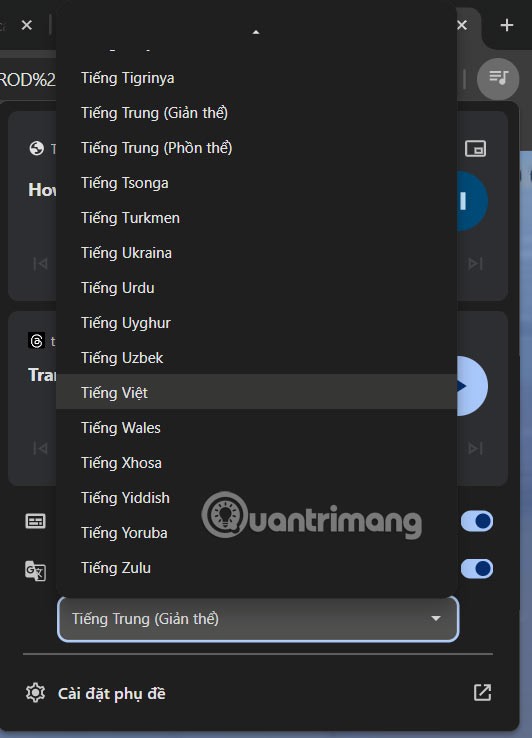
Fase 4:
Di conseguenza, l'utente vedrà i sottotitoli del video visualizzati come mostrato di seguito.
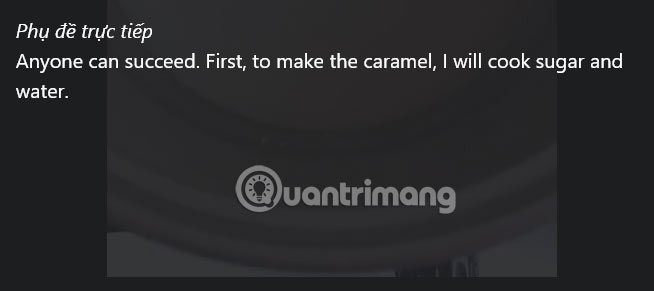
Durante il processo di tracciamento, puoi passare a un'altra lingua di traduzione a tua scelta.